谷歌浏览器扩展插件安装后浏览器崩溃怎么办
目录导读扩展插件导致崩溃的原因
- 紧急处理:浏览器崩溃时的应对措施
- 问题诊断:如何找出有问题的扩展插件
- 解决方案:一步步修复浏览器崩溃问题
- 预防措施:避免未来再次发生类似问题
- 常见问题解答
问题概述:扩展插件导致崩溃的原因
当您在谷歌浏览器中安装扩展插件后遇到浏览器崩溃的情况,这通常是由多种因素造成的,扩展插件虽然能增强浏览器功能,但也可能因为与浏览器版本不兼容、自身存在bug、与其他插件冲突或占用过多系统资源而导致浏览器不稳定甚至崩溃。
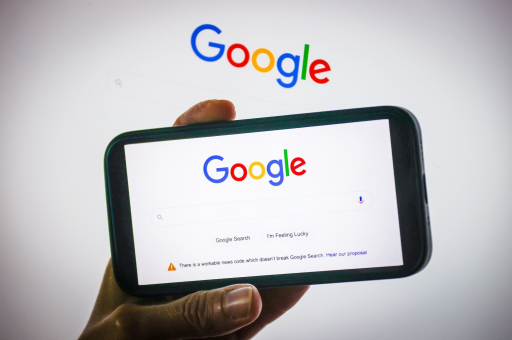
常见的原因包括:扩展插件代码质量差,存在内存泄漏问题;插件请求了过多权限,干扰了浏览器正常运作;插件与当前谷歌浏览器下载版本不兼容;多个插件之间相互冲突;或者是插件与某些特定网页的内容脚本发生冲突。
理解这些原因有助于我们更有效地解决问题,浏览器崩溃通常表现为浏览器突然关闭、页面无响应、出现"喔唷,崩溃了"的错误提示,或者是整个浏览器卡死需要强制结束进程。
紧急处理:浏览器崩溃时的应对措施
当谷歌浏览器因扩展插件安装而崩溃时,首先需要采取一些紧急措施来恢复浏览器的基本功能:
强制关闭浏览器:如果浏览器无响应,使用Ctrl+Shift+Esc打开任务管理器,找到所有Chrome进程并结束它们。
以安全模式启动浏览器:重启电脑后,右键点击Chrome快捷方式,在目标路径后添加--disable-extensions参数(注意前面有空格),然后启动浏览器,这样可以禁用所有扩展插件,帮助判断问题是否确实由扩展引起。
使用浏览器内置的崩溃恢复功能:重新启动Chrome后,通常会出现"恢复页面"的选项,可以尝试恢复之前打开的页面,但此时扩展插件仍可能被禁用。
备份重要数据:在尝试各种解决方案前,如果您有重要的书签、密码或其他浏览器数据,建议先登录Chrome账号同步数据,或手动导出书签。
问题诊断:如何找出有问题的扩展插件
要确定是哪个扩展插件导致谷歌浏览器崩溃,可以采取以下诊断方法:
逐一禁用法:在浏览器地址栏输入chrome://extensions/进入扩展管理页面,一次性禁用所有扩展,然后逐个重新启用,每次启用一个扩展后都测试浏览器稳定性,直到找到导致问题的扩展。
使用浏览器任务管理器:按Shift+Esc键或通过Chrome菜单→更多工具→任务管理器打开浏览器内置任务管理器,观察哪个扩展插件占用过多内存或CPU资源。
检查崩溃报告:在地址栏输入chrome://crashes/查看详细的崩溃报告,虽然信息可能较为技术性,但有时能提供问题线索。
留意问题出现的时间点:回想浏览器崩溃是否与安装某个特定扩展插件的时间点吻合,或者是仅在访问特定网站时发生,这有助于缩小问题范围。
解决方案:一步步修复浏览器崩溃问题
一旦确定了问题扩展,可以采取以下步骤解决谷歌浏览器崩溃问题:
更新扩展插件:在chrome://extensions/页面开启右上角的"开发者模式",点击"更新"按钮,确保所有扩展都是最新版本,扩展开发者会定期发布修复程序。
移除问题扩展:直接卸载导致问题的扩展插件,在扩展管理页面找到问题扩展,点击"移除"并确认,之后从谷歌浏览器访问Chrome网上应用店考虑寻找替代扩展。
重置浏览器设置:如果问题复杂难以确定具体原因,可以尝试重置浏览器,在地址栏输入chrome://settings/reset,选择"将设置恢复为原始默认值",注意:这会清除缓存、cookies和站点设置,但不会影响书签、历史记录和密码。
清理浏览器数据:过多的缓存和损坏的浏览器数据有时也会与扩展插件交互导致问题,按Ctrl+Shift+Delete打开清除浏览数据对话框,选择"所有时间"范围,勾选缓存图片和文件,然后清除。
更新浏览器:确保您使用的是最新版本的谷歌浏览器下载程序,旧版浏览器可能与新开发的扩展插件不兼容,访问谷歌浏览器官网检查更新,或在浏览器中输入chrome://settings/help自动更新。
检查系统兼容性:某些扩展可能需要特定的硬件加速功能或系统组件,在地址栏输入chrome://gpu检查图形功能状态,如果有多项功能显示为软件渲染而非硬件加速,考虑更新显卡驱动程序。
预防措施:避免未来再次发生类似问题
为了防止今后再次遇到扩展插件导致浏览器崩溃的问题,建议采取以下预防措施:
谨慎选择扩展:只从官方Chrome网上应用店安装扩展,避免第三方来源的扩展,仔细阅读扩展的评价和评分,特别是最近版本的评价,了解其他用户的使用体验。
限制扩展权限:安装扩展时,注意它请求的权限,如果一个简单的功能扩展要求过多权限,应保持警惕,定期检查已安装扩展的权限,在chrome://extensions/页面可以查看每个扩展的权限详情。
控制扩展数量:每个运行的扩展都会占用系统资源,安装过多扩展会增加冲突和崩溃的可能性,定期清理不再使用的扩展,保持最精简的扩展集合。
定期审查扩展:每隔一段时间,检查已安装的扩展,确认它们仍然必要且维护良好,长时间未更新的扩展可能与新版浏览器不兼容。
使用扩展分组功能:最新版的谷歌浏览器支持扩展分组功能,可以为不同使用场景创建不同的扩展组,只在需要时启用特定组的扩展,减少同时运行的扩展数量。
保持系统和浏览器更新:定期更新操作系统和谷歌浏览器下载最新版本,确保安全补丁和兼容性改进得到及时应用。
常见问题解答
问:浏览器崩溃后我的书签和保存的密码会丢失吗? 答:如果您已登录Chrome账号并启用了同步功能,书签、密码和历史记录通常会自动保存,未登录状态下,崩溃可能会导致未保存的数据丢失,但Chrome有自动恢复机制,通常会尝试恢复崩溃前的会话。
问:如何区分是扩展问题还是浏览器本身的问题?
答:以无扩展模式启动浏览器(使用--disable-extensions参数),如果浏览器在此模式下运行稳定,则问题很可能由扩展引起,如果无扩展模式下仍然崩溃,则可能是浏览器安装或系统环境问题。
问:所有扩展都显示为"由机构管理"是什么意思? 答:这通常表示扩展安装由您的学校、公司或组织通过策略控制,您可能无法自行移除或禁用这些扩展,在这种情况下,需要联系系统管理员处理问题扩展。
问:有没有工具可以自动检测有问题的扩展?
答:Chrome浏览器内置的性能监测功能可以协助识别问题扩展,在地址栏输入chrome://performance/可以查看各个标签页和扩展的资源使用情况,识别资源占用过高的扩展。
问:扩展插件导致崩溃是否意味着我的计算机有安全风险? 答:不一定,大多数情况下这只是兼容性或代码质量问题,但恶意扩展确实可能造成安全风险,因此只从官方应用商店安装可信扩展至关重要,如果您怀疑扩展有恶意行为,应立即移除并运行安全扫描。
通过以上方法和预防措施,您应该能够有效解决谷歌浏览器扩展插件安装后导致的崩溃问题,并享受更稳定、流畅的浏览体验。
标签: 谷歌浏览器扩展插件崩溃






